(1)使用的ObjectARX创建一个新工程
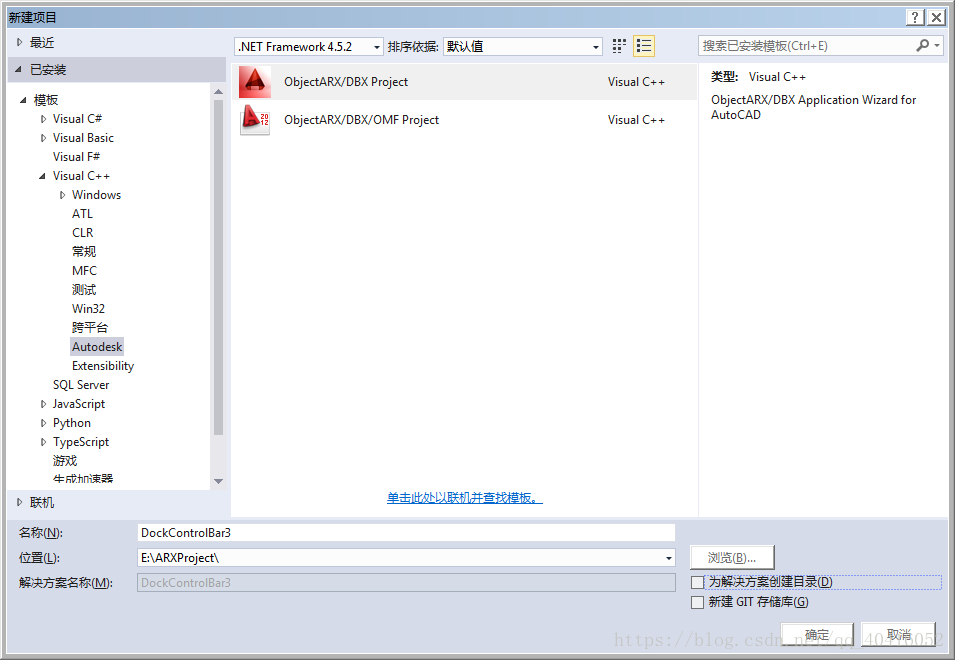



 添加对话框:
添加对话框:


添加“绘制直线”按钮:

(3)设置对话框的“可见”为真

(4)为对话框添加ObjectARX MFC类


(5)创建可停靠窗体的类


当现在基类的时候,会弹出下图警告对话框,提示说:输入一个资源ID,然后系统会自动创建一个子对话框。当我输入一个ID时,程序会出错,这里不要填入ID。

(6)为了能够早测试,我们先做的是将可停靠窗体在AutoCAD的中显示出来;
简单起见,不注册命令,直接在应用程序加载的时候显示这个窗体;
在acrxEntryPoint.cpp文件中添加一个全局变量

(7)在应用程序被加载后初始化的消息处理函数中,显示可停靠的窗体:

这时候编译程序,发现出错:
 第一个错误修改:从LPCSTR改成LPCTSTR
第一个错误修改:从LPCSTR改成LPCTSTR

给大家贴上这一段代码:
//显示可停靠的窗体
CAcModuleResourceOverride resOverride;
if (g_pDlgBar == NULL)
{
g_pDlgBar = new CMyDockControlBar();
g_pDlgBar->Create(acedGetAcadFrame(), (LPCSTR)_T("DockerBar"));
g_pDlgBar->SetWindowText(_T("MyControlBar"));// changes the text of the specified window's title bar (if it has one).
g_pDlgBar->EnableDocking(CBRS_ALIGN_ANY);//CBRS_ALIGN_ANY Allows docking on any side of the client area.
}
acedGetAcadFrame()->FloatControlBar(g_pDlgBar, CPoint(100, 100), CBRS_ALIGN_TOP); //初始位置//CBRS_ALIGN_TOP Orients the control bar vertically.
acedGetAcadFrame()->ShowControlBar(g_pDlgBar, TRUE, TRUE);//void ShowControlBar( CControlBar* pBar, BOOL bShow, BOOL bDelay );第二个错误修改:将创建()函数有保护改为公
 编译,发现还有一个错误,按提示修改:
编译,发现还有一个错误,按提示修改:

(8)在应用程序卸载的消息处理函数中,手工销毁这个窗体:
在acrxEntryPoint.cpp中,
virtual AcRx::AppRetCode On_kUnloadAppMsg (void *pkt) {
// TODO: Add your code here
// You *must* call On_kUnloadAppMsg here
AcRx::AppRetCode retCode =AcRxArxApp::On_kUnloadAppMsg (pkt) ;
// TODO: Unload dependencies here
//手动销毁可停靠窗体
if (g_pDlgBar != NULL)
{
g_pDlgBar->DestroyWindow();
delete g_pDlgBar;
g_pDlgBar = NULL;
}
return (retCode) ;
}(9)编译程序,在CAD中加载应用程序,显示如下图的窗口,但是没有任何控件,这是因为我们还没有将窗体嵌入进去

(10)在CMyDockControlBar类中,添加一个私有的成员变量用于表示要其嵌入的子窗体
CChildDlg* m_childDlg;同时添加头文件:
#include "ChildDlg.h"(11)在对画框的构造函数中对这个成员变量进行初始化:在MyDockControlBar.cpp中
CMyDockControlBar::CMyDockControlBar() : CAcUiDockControlBar()
{
m_childDlg = NULL;
}(12)在MyDockControlBar.cpp中的OnCreate中()函数中添加显示子窗体的代码:
int CMyDockControlBar::OnCreate (LPCREATESTRUCT lpCreateStruct) {
if ( CAcUiDockControlBar::OnCreate (lpCreateStruct) == -1 )
return (-1) ;
//显示子窗体
CAcModuleResourceOverride resourceOverride;
m_childDlg = new CChildDlg;
m_childDlg->Create(IDD_DIALOG, this);
m_childDlg->ShowWindow(SW_SHOW);//SW_SHOW:Activates the window and displays it in its current size and position.
m_childDlg->MoveWindow(0, 0, 160, 160, TRUE);//TRUE:Specifies whether the window is to be repainted.
return (0) ;
}
(13)在MyDockControlBar.cpp中的SizeChanged将()函数中处理子窗体大小与可停靠窗体的匹配:
void CMyDockControlBar::SizeChanged (CRect *lpRect, BOOL bFloating, int flags) {
CAcModuleResourceOverride resourceOverride;
if (m_childDlg != NULL)
{
m_childDlg->SetWindowPos(this, lpRect->left, lpRect->top,
lpRect->Width(), lpRect->Height(), SWP_NOZORDER);//SWP_NOZORDER:Retains the current Z order
}
}
(14)再次编译运行程序,CAD弹出如图的结果:

(15)为对画框中的【绘制直线】按钮添加单击事件


为OnBnClickedLine()函数添加代码:
void CChildDlg::OnBnClickedLine()
{
// TODO: 在此添加控件通知处理程序代码
//类似于非模态对话框,需要锁定和解锁文档
acDocManager->lockDocument(acDocManager->curDocument());
//在内存上创建一个新的AcDbLine对象
AcGePoint3d ptStart(0, 0, 0);
AcGePoint3d ptEnd(560, 500, 0);
AcDbLine *pLine = new AcDbLine(ptStart, ptEnd);
//获得指向块表的指针
AcDbBlockTable *pBlockTable;
acdbHostApplicationServices()->workingDatabase()->getBlockTable(pBlockTable, AcDb::kForRead);
//获得指向特定的块表记录(模型空间)的指针
AcDbBlockTableRecord *pBlockTableRecord;
pBlockTable->getAt(ACDB_MODEL_SPACE, pBlockTableRecord,
AcDb::kForWrite);
//将AcDbLine类的对象添加到块表记录中
AcDbObjectId lineId;
pBlockTableRecord->appendAcDbEntity(lineId, pLine);
pLine->setColorIndex(1); //设置直线为红色
//关闭图形数据库的各种对象
pBlockTable->close();
pBlockTableRecord->close();
pLine->close();
acDocManager->unlockDocument(acDocManager->curDocument());
}效果:

满满的幸福感有没有!
项目源代码下载链接:在ObjectARX中使用MFC-可停靠窗体
最后,附上流程图:

参考资料:
《AutoCAD ObjectARX(VC)开发基础与实例教程》
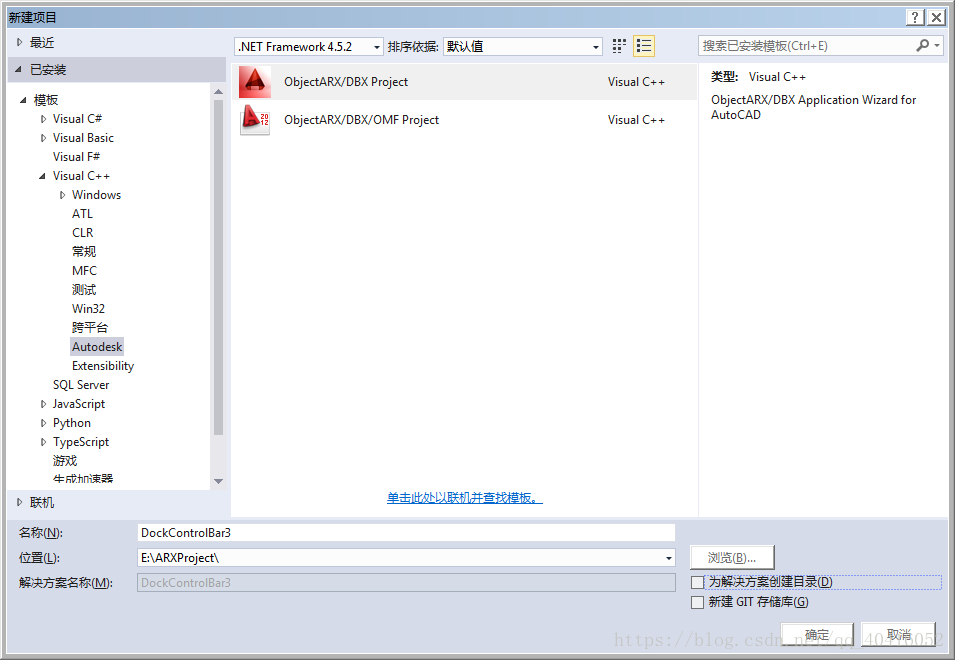








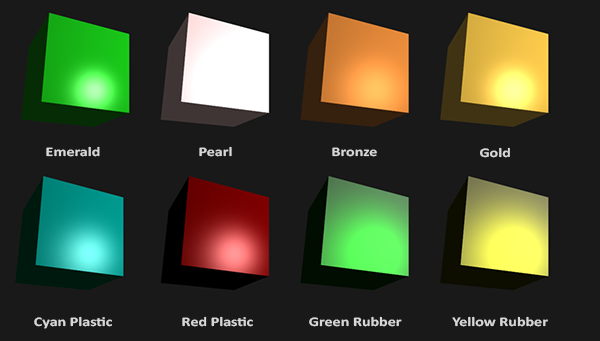


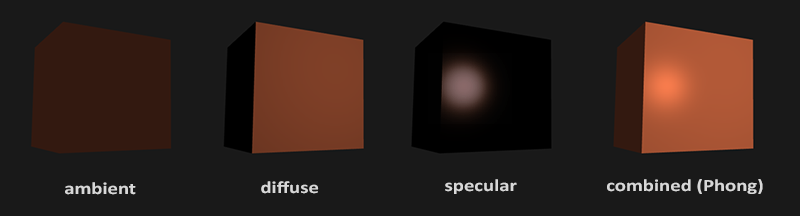





暂无评论内容